お久しぶりすぎますが元気ですか、ともさんです。
今回は、Googleアナリティクスに関してですねー
今回はLPサイトをテストすると設定しましょう。
まず目標設定をしてみます
今回作成したLPサイトでは、何を目標(コンバージョン)とするのか?
まずはそれを設定します。
「どれだけ商品の購入リンクが踏まれているか?」
「お問い合わせフォームの完了ページに到達しているのは何パーセントか?」
等々、いろいろあるとは思いますが。
ここはそのサイトによって変わるので、あくまで設定の仕方だけ説明していきますね。
Googleアナリティクス管理画面で設定しましょう
さて、Googleアナリティクス管理画面で設定していきます。
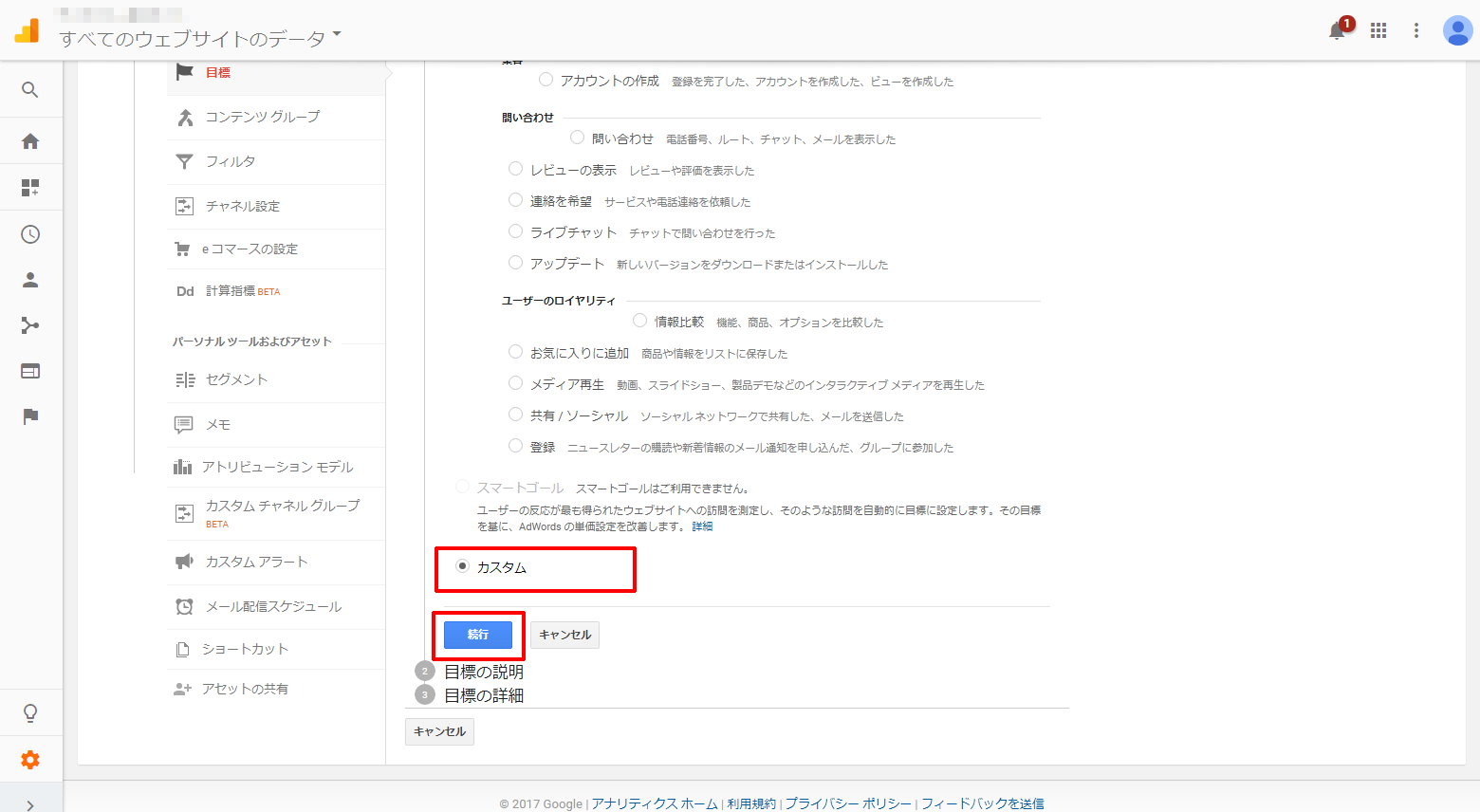
ちょっと上が見切れていますが、「目標設定」の部分です。
特に理由がなければ「カスタム」を選択します。
| 名前 | 任意のわかりやすいものを入力 |
|---|---|
| 目標スロットID | 詳しい説明は省きます。基本はそのままで良いかと。 |
| タイプ | いずれかを設定。サイトの目標に合わせて設定しましょう。 |
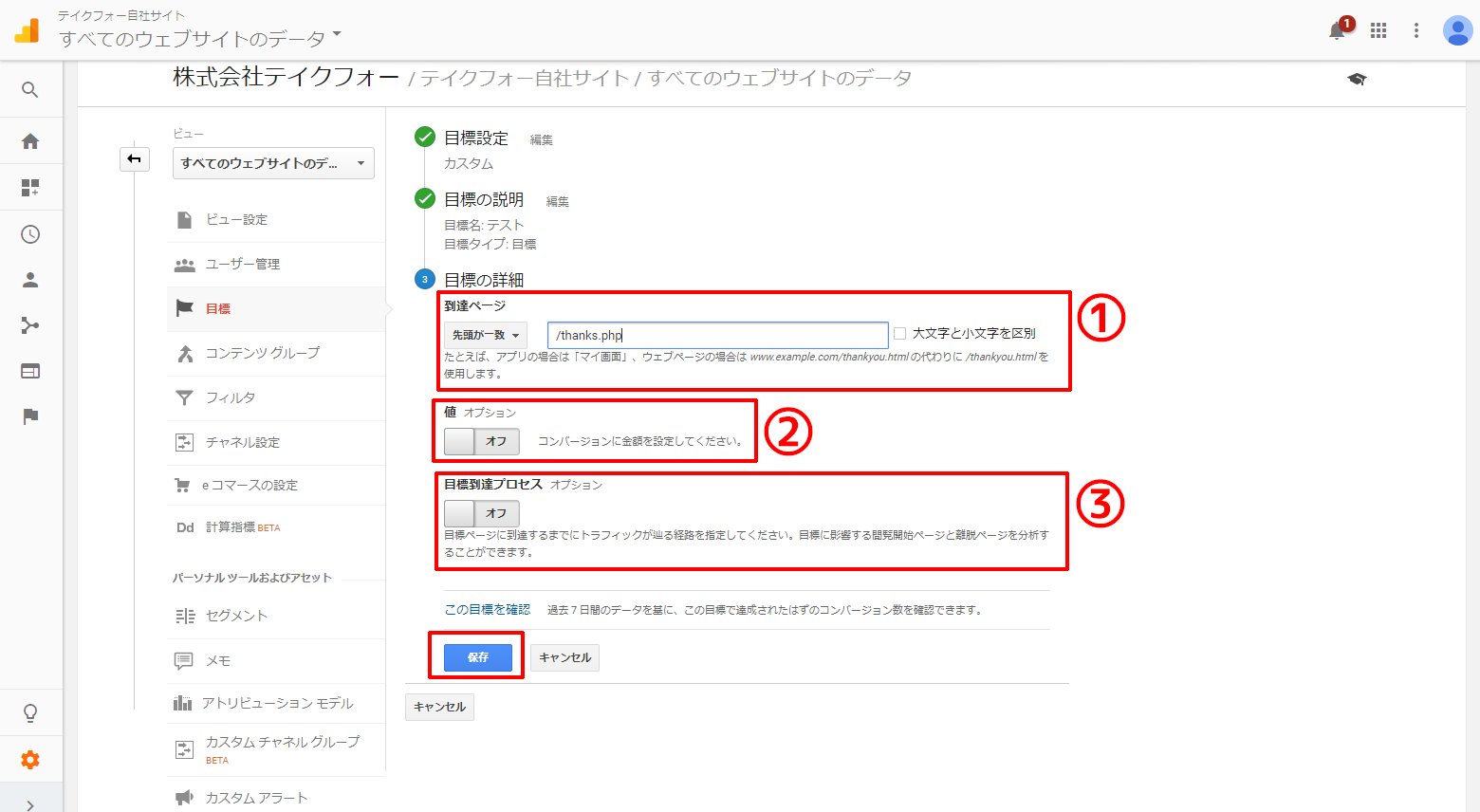
「目標の詳細」
「目標の説明」>「タイプ」で設定した内容によって変わりますが、今回は「到達ページ」を設定した場合として説明します。
到達ページについてですが、「先頭が一致」で設定すれば、ドメイン以下すべてが対象となります。
ここで設定したページには、表示時には引数が追加されるので、「等しい」に設定してしまうと正しく計測ができなくなる可能性が高いです。
値は、金額などがあれば設定。
目標到達プロセスは、目標に到達するまで、どこで離脱しているのかが調べられますので必要であれば設定しましょう。
すべての入力が終わったら、「保存」しましょう。
目標設定についてはこれで完了です。
いよいよABテスト(ウェブテスト)
さて、いよいよABテストの設定を行っていきます。
ちなみに、GoogleアナリティクスではABテストのことを「ウェブテスト」と言います。
まずは、オリジナルとなるLPサイトを作成しましょう。
これがないことには何も始まりません。
オリジナルのLPサイトができたら、今度は検証用のLPサイトを作成します。
以下のような感じになります。
オリジナルのLPサイト→Aサイト(original.php)
検証するLPサイト→Bサイト(test.php)
ページのファイル名は、必ず違うものを付けておきましょう。
あとは、コンバージョンポイントですね。
さっきまでしていた目標設定がそれにあたります。
何をテストするのか?
ABテストは、サイトの一部を変更した場合について、両方の反応を見たいような場合に行います。
なので、主に以下のパターンが考えられますね。
・キャッチコピー
・カラー
・メインイメージ
・バナー
・ストーリー
などなど。
では設定していきます
トラフィックとは、流入の割合です。
割合は100%になるように割ってください。基本は50%ずつで良いかと思います。
詳細オプションの「すべてのパターンにトラフィックを均等に分配」でオンにしとくと、自動的に割り振ってくれるので便利です。
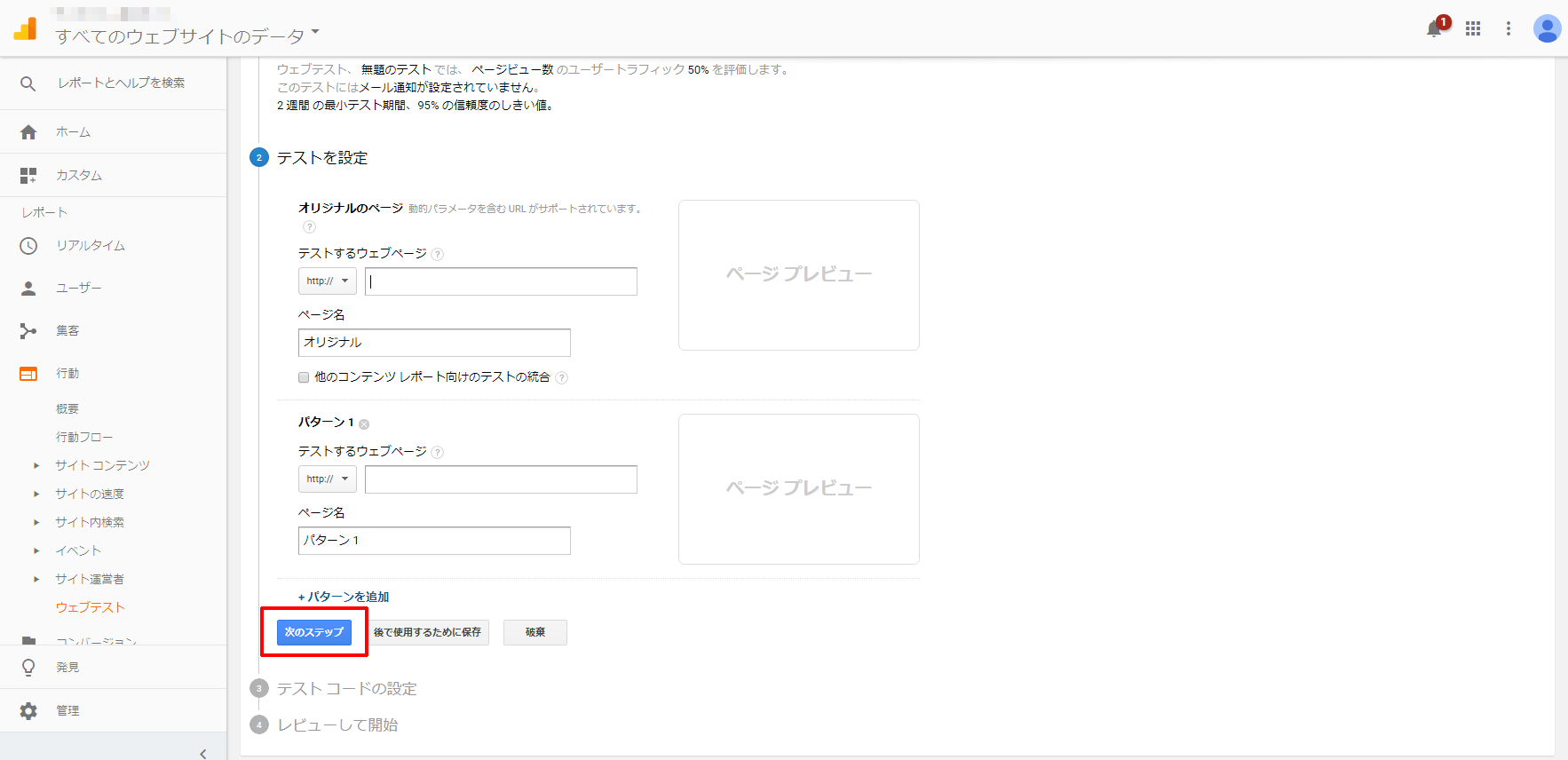
オリジナルのページURLと、テストするページのURLを入力します。
自動的にページのプレビューもしてくれます。
そのまま設定していくと、テストコードが表示されるので、そのテストコードをオリジナルのページに挿入しましょう。
ユーザーによって表示されるページが自動的に割り振られます。
スゴイですね。
設定は簡単ですが
Googleアナリティクスはやはり奥が深いのでしょう。
本当にいろんなことができるようになっていますね。
私は苦手とする分野ですが・・・(;´・ω・)
覚えておいて損はない、というか、職業柄覚えておかないといけないことなんですが。
やはり数字を見るのは苦手です。



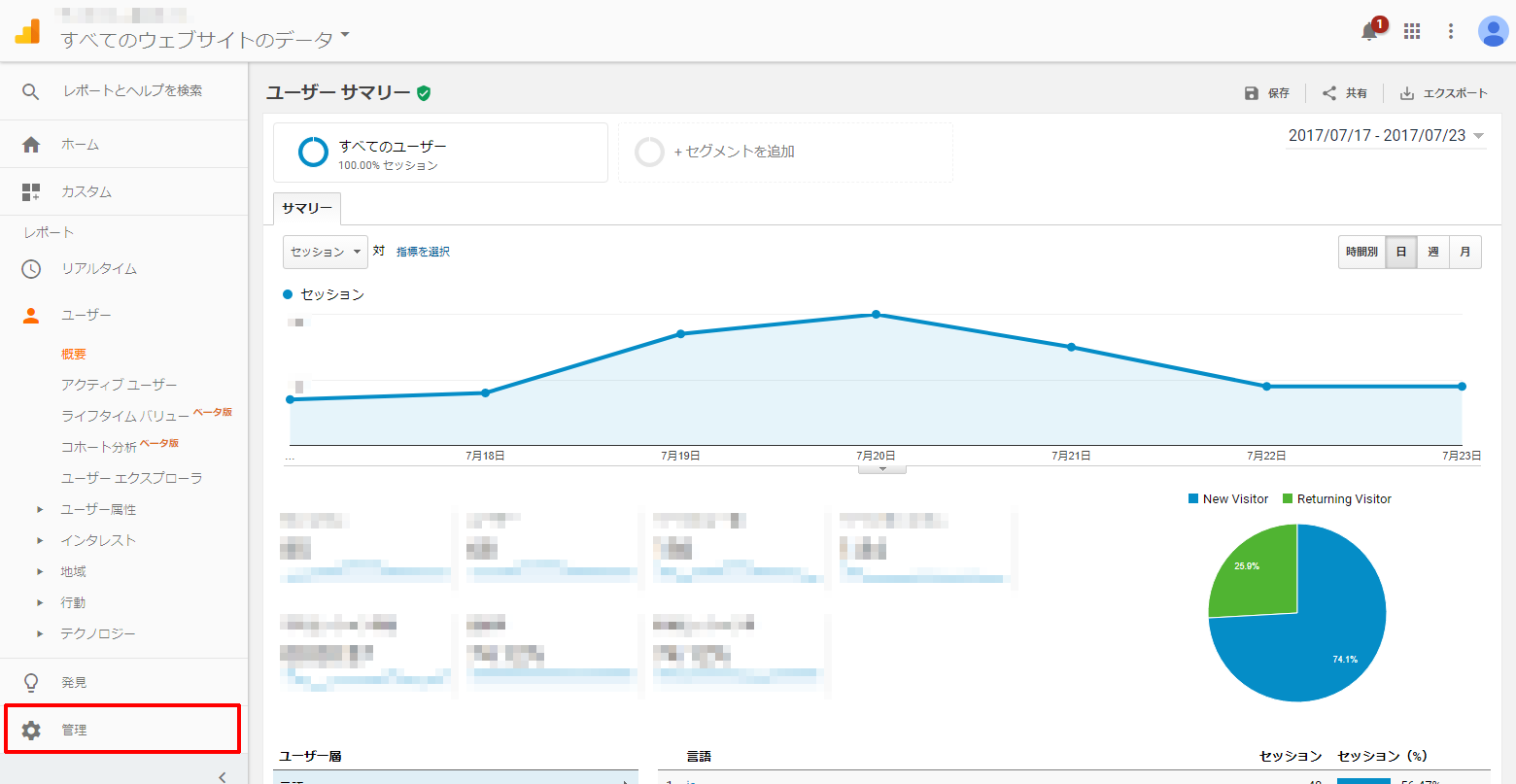
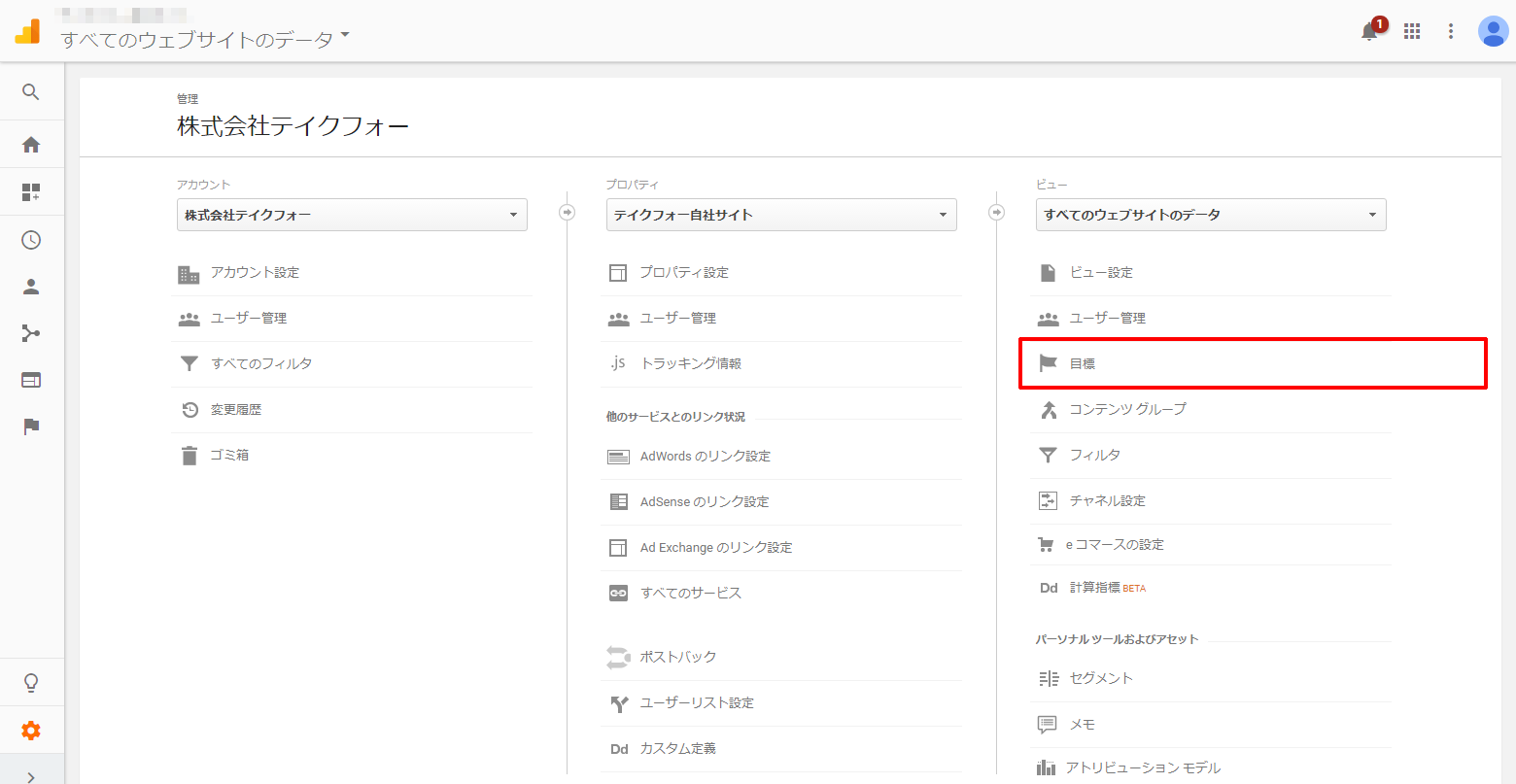
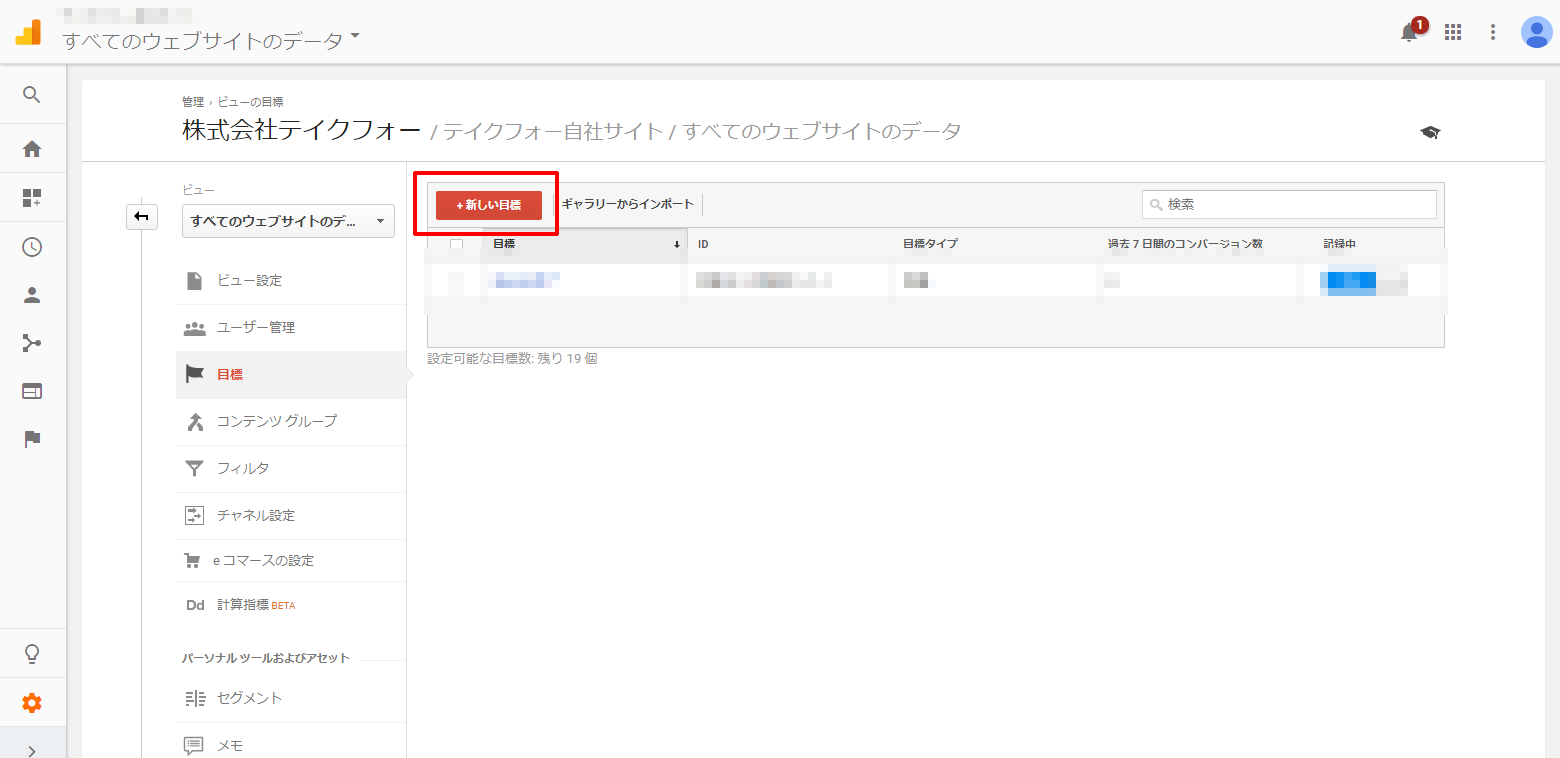
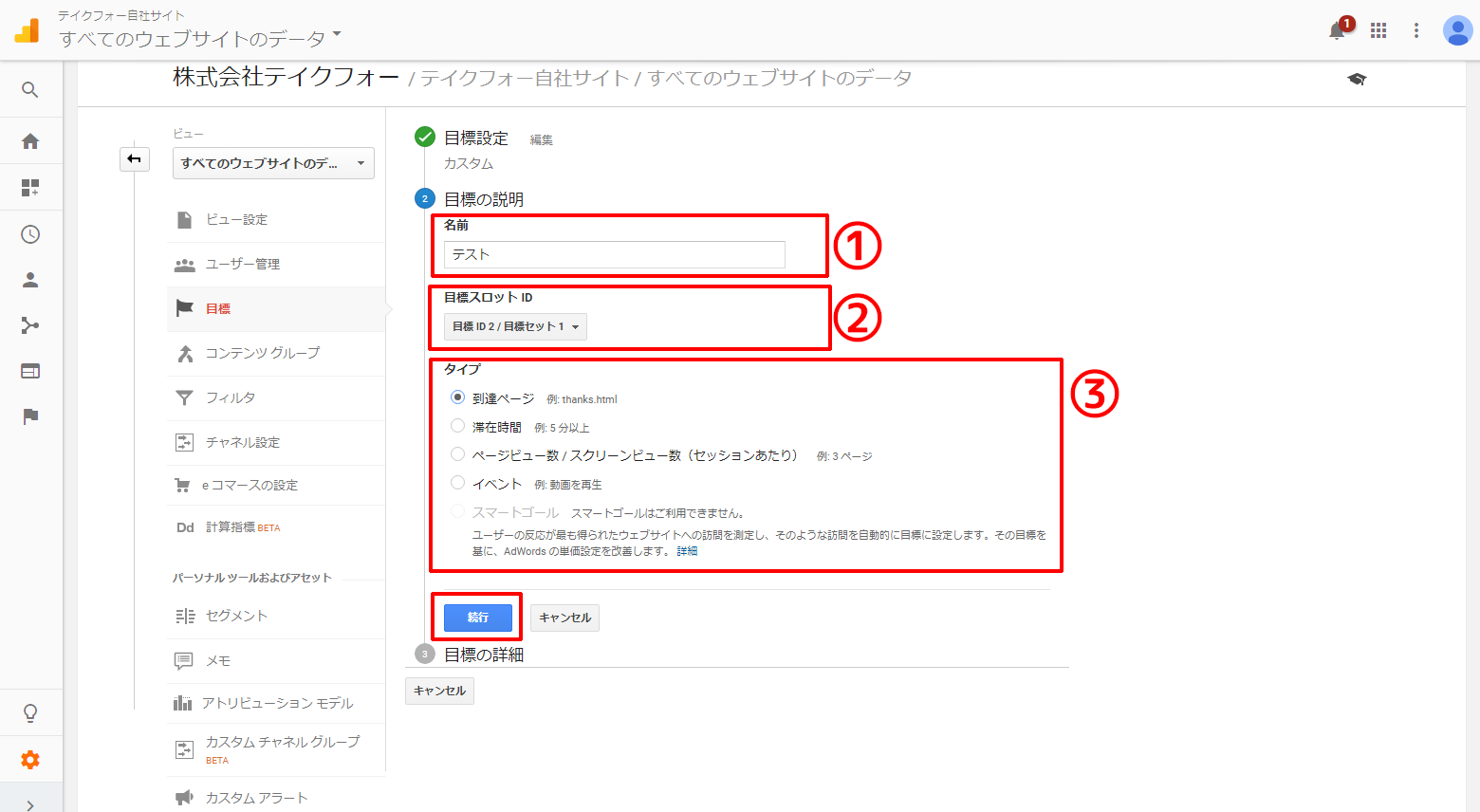
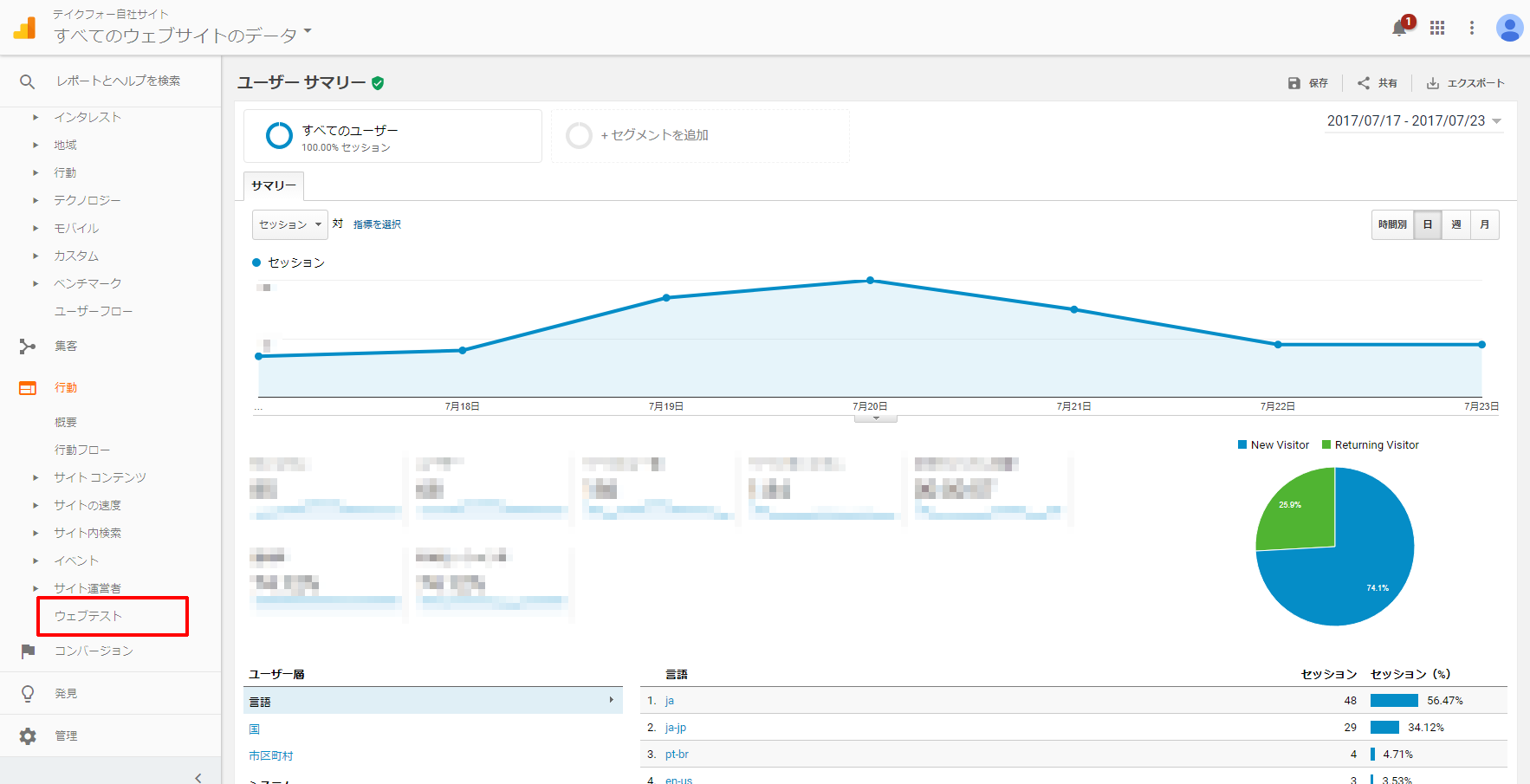
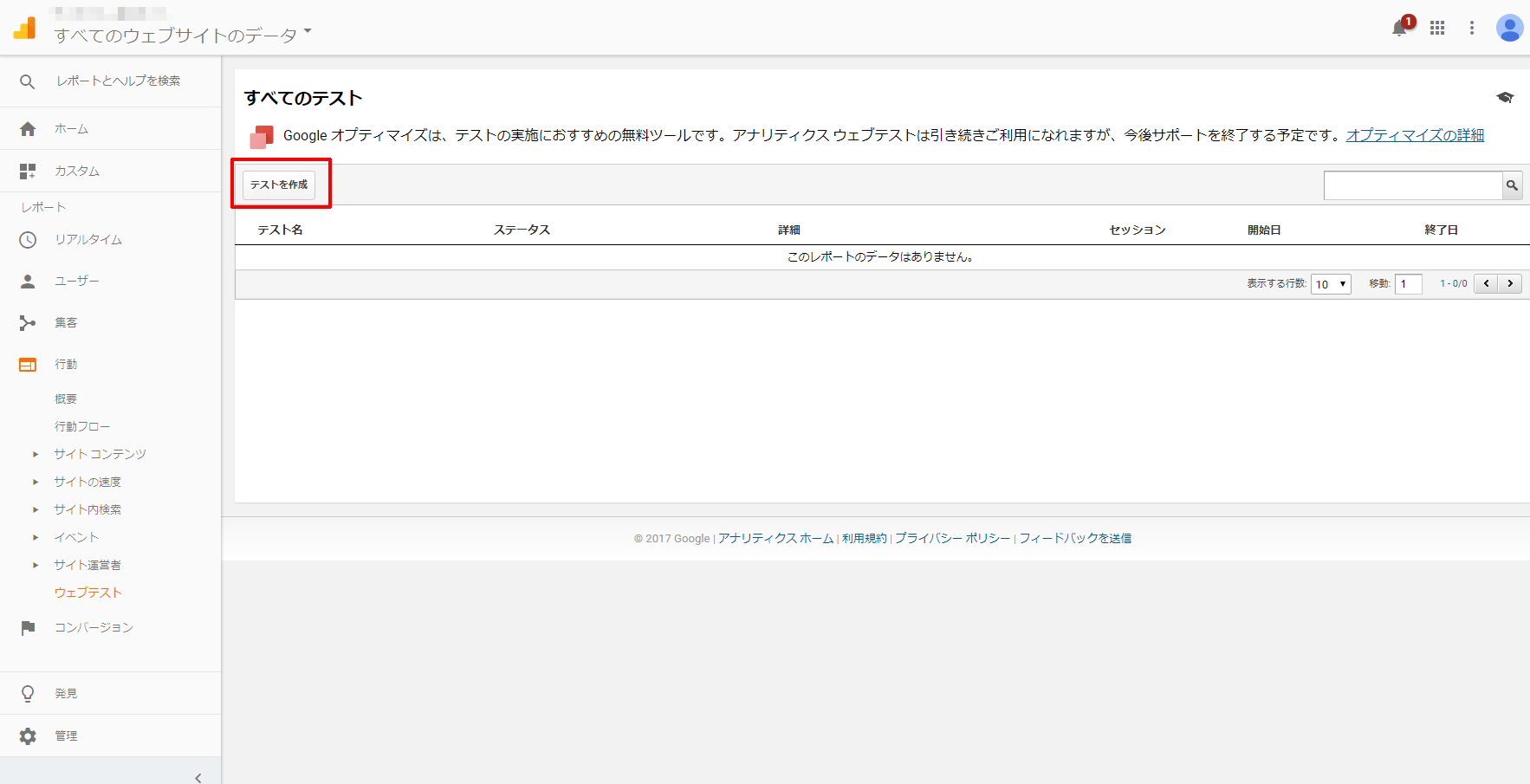
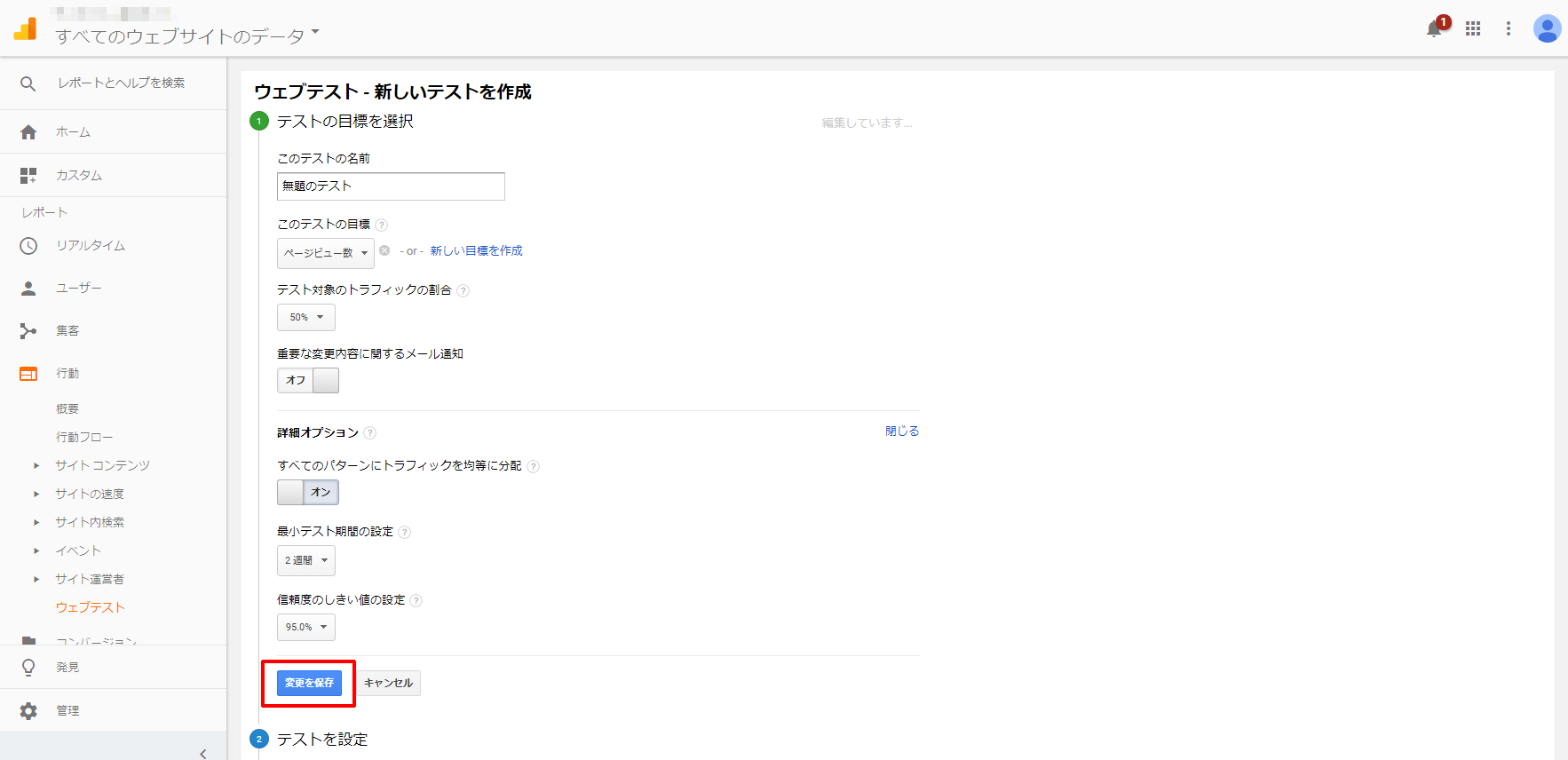
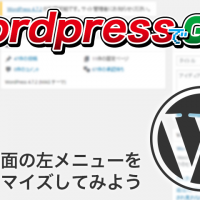


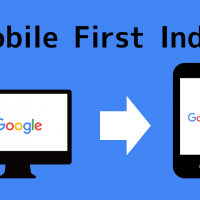

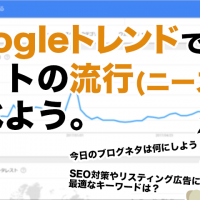









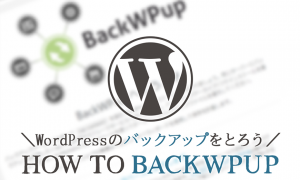


この記事へのコメントはありません。